参考文章
https://www.cnblogs.com/shanhua-fu/p/6912683.html
前面都还好,就是后面pip的分开安装太模糊了
https://blog.csdn.net/jianglianye21/article/details/79841216
这个到pip都很好,就是没有试过,用pip离线包的方式安装
这个使用Anaconda Navigator安装 非常好
https://www.jianshu.com/p/1dda437dd734
===================================================================================
这个整体不错 ,就是Python的安装不是用它的方式,不过很值得借鉴
https://zhuanlan.zhihu.com/p/32304554
这个就是打开Python的优雅姿势——手把手教零基础的你安装python(Anaconda)
https://zhuanlan.zhihu.com/p/32304788
还有打开Python的优雅姿势——手把手教零基础的你安装python编译器(Pycharm)
应该是非常好,就是我都装好了才看到
====================================================================================
1、下载python3和python2
进入python官网,链接https://www.python.org/
选择Downloads--->Windows,点击进入就可以看到寻找想要的python版本
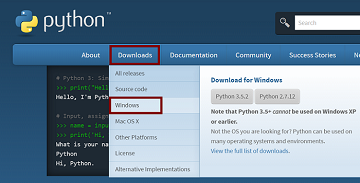
本文选择的是:
Python3.5.2,点击后面链接可直接下载,https://www.python.org/ftp/python/3.5.2/python-3.5.2rc1-amd64.exe
Python2.7.9, 点击后面链接可直接下载,https://www.python.org/ftp/python/2.7.9/python-2.7.9.amd64.msi
2、python3安装
说明:本文先安装python3,然后安装python2
首先选择安装目录,本文安装路径为C:\python35,然后点击下载好的python3软件包进行安装,具体流程如下:
在Add Python3.5 to PATH前勾选,可以直接将python3添加到系统环境变量,然后在Customize installation中自定义安装路径。
3、python2安装
点击python2安装包,点击运行,next,选择安装目录,本文安装路径为C:\python27,然后next
点击finish完成安装。
至此,python2和python3安装完毕。
4.python2.exe、python3.exe和pip2、pip3设置
1、添加python2到系统环境变量
打开,控制面板\系统和安全\系统,选择高级系统设置,环境变量,选择Path,点击编辑,新建,分别添加D:\Python\python27和D:\Python\python27\Scripts到环境变量。PS:这个应该是window 10的步骤,window7只要编辑就好
PS:window10的参考:https://www.jianshu.com/p/1dda437dd734

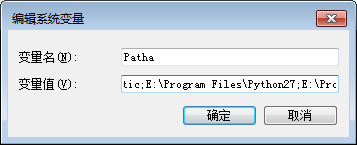
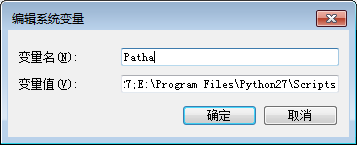
PS:Scripts 目录下是安装的pip安装文件
注意:python3安装时可以选择自动添加到系统环境变量,如未选择,方法和python2添加过程相同。
2、修改python.exe名字为python2.exe和python3.exe
找到python2和python3的安装目录,修改python2.7.9和python3.5.2中python.exe和pythonw.exe的名称为python2.exe、pythonw2.exe和python3.exe、pythonw3.exe。


然后在运行cmd命令,输入python2即可运行python2.7.9版本
输入python3即可运行python3.5.2版本
3、pip2 和 pip3设置
1. cmd命令窗口下分别启用python2和 python3

用quit()命令退出
2.分别输入 python3 -m pip install --upgrade pip --force-reinstall
分别输入 python2 -m pip install --upgrade pip --force-reinstall
3.最后用pip2 -v和pip3 -v来验证 PS:以下是pip2 -v的截图
4.以后只需运行pip2install XXX和pip3 install XXX即可安装各自的python包
至此,pip2和pip3 修改成功。

4、使用pycharm切换环境参考一下文章后面的章节
https://www.jianshu.com/p/1dda437dd734
运行之前,需要为你的项目制定python interpreter。
建立好你的工作目录后,鼠标点击pycharm左上角 “File", 点击"Settings"

点击”Project“, 再点击Project interpreter, 再点击右上角 三角 图标

如果你这里已经出现两个版本的python,只要选择你需要对应的版本然后apply, ok就可以了。第一次应该不会出现两个,则要手动添加,点击show all

点击右上角 绿色的 “+”, 选择Add local

找到你后来安装的python(anaconda)目录下的python.exe,然后ok。

之后,pycharm就可以让你通过这种方法,任意切换Python2.7或者3来执行你的代码。
===============================================================================
作者:刀客特鹿
链接:https://www.jianshu.com/p/1dda437dd734
來源:简书
简书著作权归作者所有,任何形式的转载都请联系作者获得授权并注明出处。






















 1143
1143











 被折叠的 条评论
为什么被折叠?
被折叠的 条评论
为什么被折叠?








